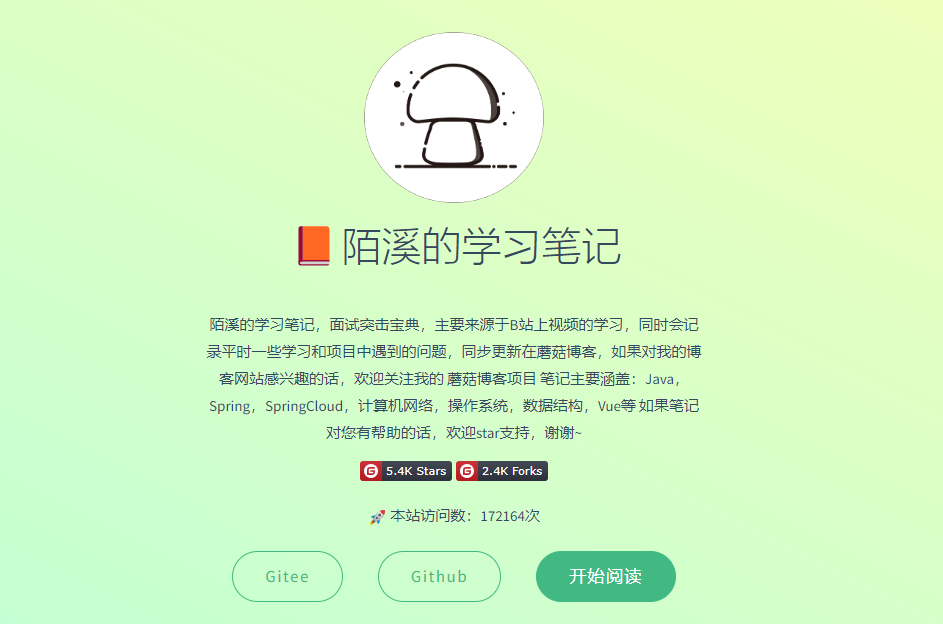
作者:陌溪
陌溪的学习笔记:note.moguit.cn
大家好,我是 陌溪
最近,群里有小伙伴在倒腾一个叫 Drone 的项目,说它比 Jenkins 更轻量级。
其实,在原来很久之前,蘑菇博客就已经接入了 Github Actions 做持续集成,想要了解的小伙伴可以看看这篇文章:还在人肉运维?看看蘑菇博客是如何实现自动化部署。
目前 Github + Github Actions 的方式,也是个人和小型公司的首选,因为 Github Actions 会提供一台 1C 4G 的机器,用来帮助我们构建镜像,并且不限时长。
对比 Coding 的流水线,在我使用了 300 分钟后。。就提示我要充值了,Github 的流水线还是非常良心的~
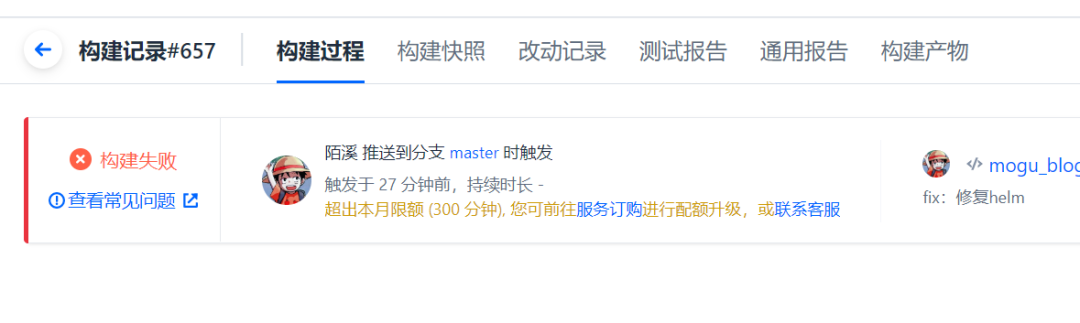
Coding流水线
好了,下面回归正题,在接受了群友的安利后。抱着学习的新技术的态度,周末两天开启了 Drone 学习之旅,
在学一门技术之前,首先看看 Github 上能不能搜到,打开一看,没想到 Star 已经有 25.6K 了!
Github地址: https://github.com/harness/drone
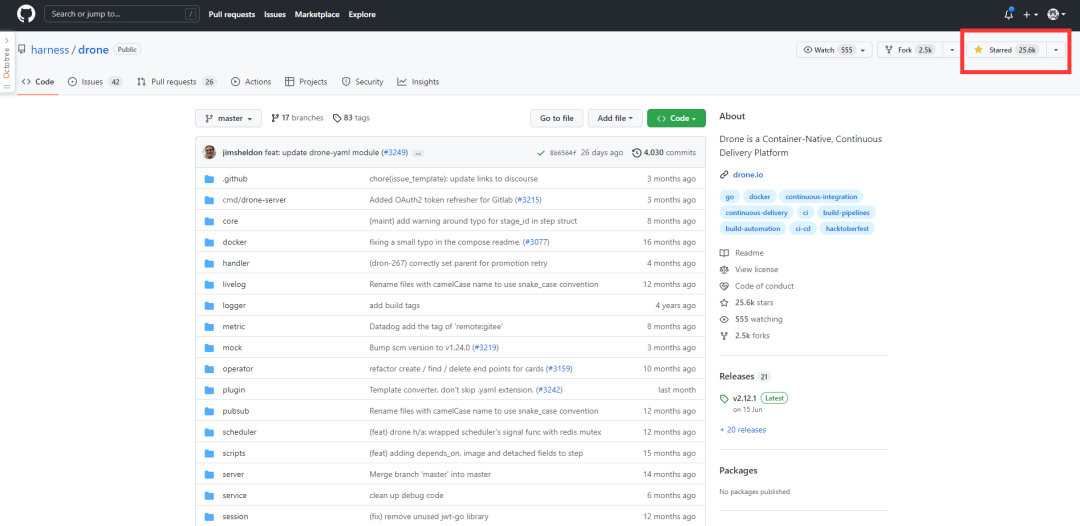
Drone Github
再去看看 jenkins 19.4K Star, 通过点赞数就能看出来, Drone 是比 Jenkins 更火了~
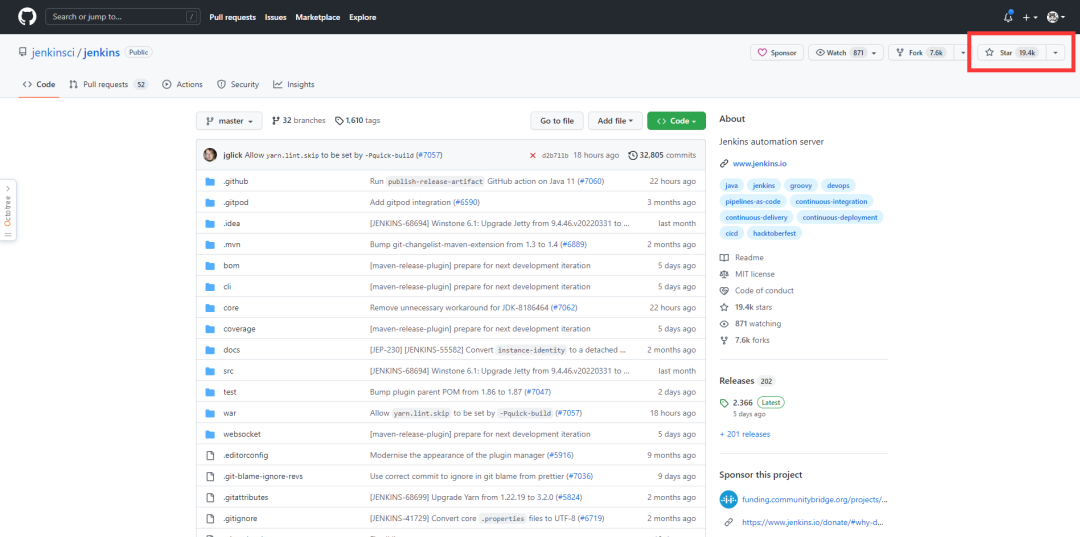
Jenkins Github官网
相比 Gitlab + Jenkins 实现自动化部署,大概需要 4G 以上的内存才能够运行起来。而 Drone + Gitee 使用内存不到 1G ~
以下是两者的对比图,小伙伴也可以了解一下~
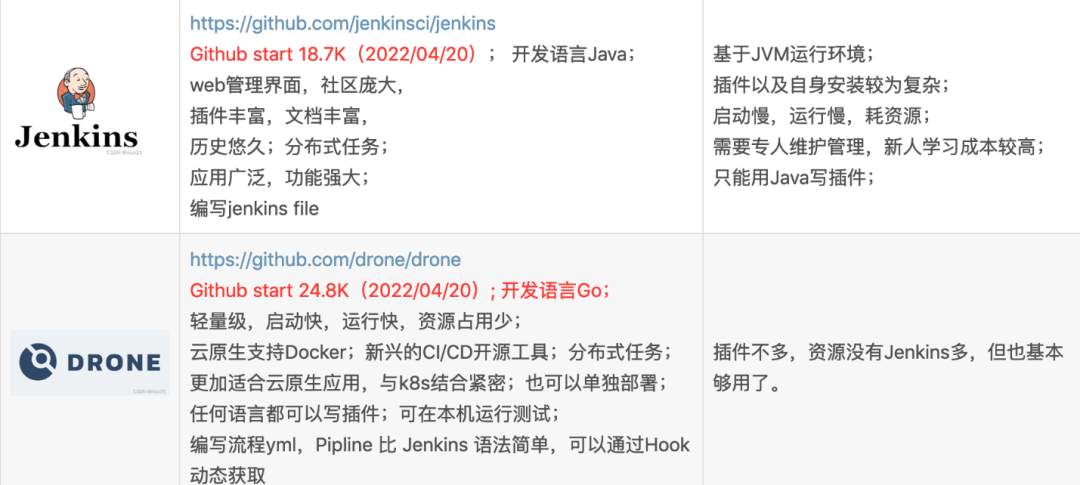
对比图
什么是 Drone?
Drone 是一个面向忙碌的开发团队的自助持续集成和持续交付平台。
官网地址: https://www.drone.io/
同时,Drone 是使用 Golang 语言进行编写。所有的编译、测试的流程都在 Docker 容器中执行。Drone 通过使用简单的 YAML 配置文件,就可以轻松的定义出一条流水线,并且每一个构建操作都是在一个临时的 Docker 容器中执行,能够完全控制其构建环境并保证隔离。最后,开发人员只需要在项目中引入 .drone.yml 文件,将代码推送到 Git 仓库中,即可自动化的完成编译、测试 和 发布。
简单来说,Drone 其实就是一款轻量级的 Jenkins ,可以占用更少的资源,实现软件的流水线操作,并且可以轻松的和 Gitlab、Gitee、Github 相结合。

Drone官网
创建 OAuth2应用
由于蘑菇博客是部署在 Gitee 中的,因此本文将介绍 Drone 如何实现:代码提交到 Gitee 上,自动触发 Drone 流水线,完成项目的打包和部署
首先,打开 Gitee 上的设置页面,找到 第三方应用,然后选择创建应用
创建地址: https://gitee.com/oauth/applications
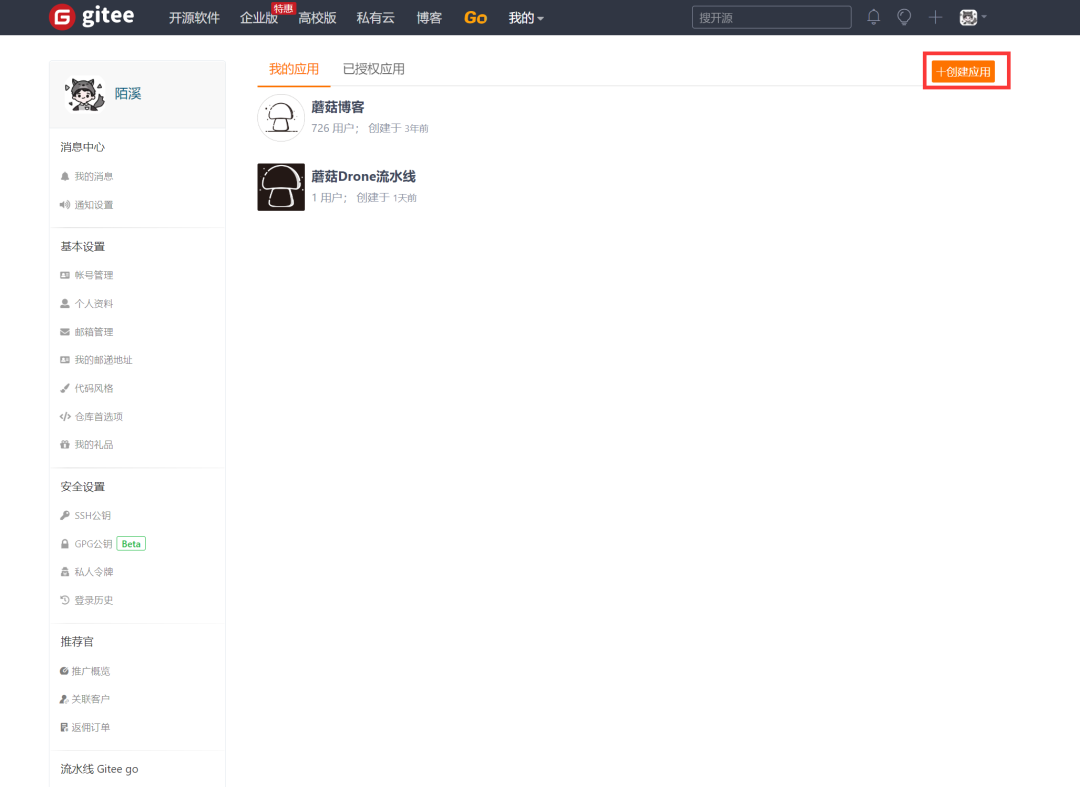
创建Gitee应用
然后填写相关的信息,需要注意的是,这里的 ip 地址,需要换成自己服务器的
- 应用主页:服务器地址+端口号
- 应用回调地址:服务器地址+端口号/login
- 权限:把这四个都勾选上,否则后面登录可能会报错
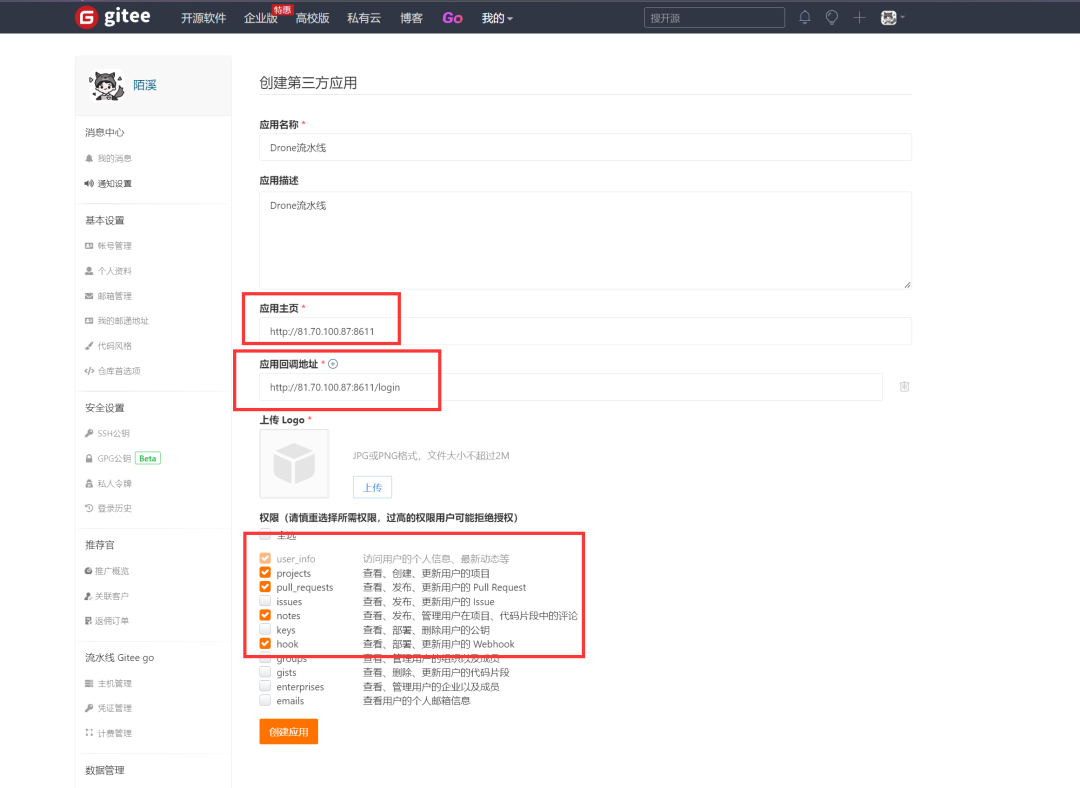
配置应用信息
点击创建应用,就会得到 ClientKey 和 ClientSecret ,需要保存好,后续在编写 docker-compose.yml 文件的时候会用到
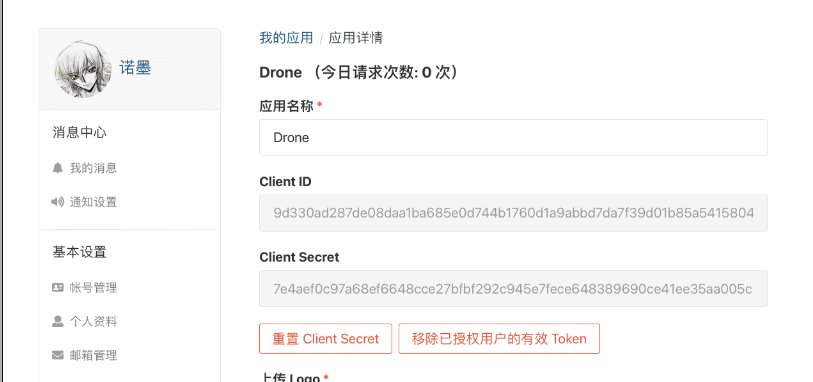
获取ClientId
生成RPC秘钥
由于 drone server 和 drone runner 通信需要使用秘钥,因此可以使用 openssl 命令生成
$ openssl rand -hex 16
bea26a2221fd8090ea38720fc445eca6
可以也需要保存改秘钥,在下面需要使用
编写 drone.yml 文件
首先,需要编写 drone 的 docker-compose 文件,用来创建 drone 容器
创建 drone.yml 文件,并修改以下的内容
- DRONE_GITEE_CLIENT_ID:上面的 Gtiee 的 Client ID 值
- DRONE_GITEE_CLIENT_SECRET:Gitee OAuth2 客户端密钥(上面的 Client Secret 值)
- DRONE_RPC_SECRET:Drone 的共享密钥(生成 RPC 密钥)
- DRONE_SERVER_HOST:Drone 的主机名(改成自己的域名获得 ip+端口(注意是drome的))
- DRONE_USER_CREATE:创建管理员账户,这里对应为 Gitee 的用户名(也就是登录的账号,不是昵称)(填错了回导致自动化部署失败)
version: '3' networks: mogu: external: false services: # 容器名称 drone-server: container_name: drone # 构建所使用的镜像 image: drone/drone # 映射容器内80端口到宿主机的8611端口8611端口,若修改的话,那么上面Gitee上也需要进行修改 ports: - 8611:80 # 映射容器内/data目录到宿主机的目录 volumes: - /usr/local/bin/drone:/data # 容器随docker自动启动 restart: always privileged: true networks: - mogu environment: # Gitee 服务器地址如果github就把GITEE改成GITHUB和https://gitee.com改成https://github.com - DRONE_GITEE_SERVER=https://gitee.com # Gitee OAuth2客户端ID # - DRONE_GITEA_CLI(上面的Client ID值) - DRONE_GITEE_CLIENT_ID=0a334xxxxxxxxc711e40af # Gitee OAuth2客户端密钥(上面的Client Secret值) - DRONE_GITEE_CLIENT_SECRET=79173f5367xxxxx000899 # drone的共享密钥(生成rpc密钥) - DRONE_RPC_SECRET=bea26a2221fd8090ea38720fc445eca6 # drone的主机名(改成自己的域名获得ip+端口(注意是drome的)) - DRONE_SERVER_HOST=192.168.11.1:8611 # 外部协议方案根据你的域名判断是http还是https(ip加端口是http) - DRONE_SERVER_PROTO=http - DRONE_GIT_ALWAYS_AUTH=false # 创建管理员账户,这里对应为gitee的用户名(也就是登录的账号,不是昵称)(填错了回导致自动化部署失败) - DRONE_USER_CREATE=username:xxx@qq.com,admin:true
docker-runner:
container_name: drone-runner
image: drone/drone-runner-docker
restart: always
privileged: true
networks:
- mogu
depends_on:
- drone-server
volumes:
- /var/run/docker.sock:/var/run/docker.sock
- /sync/drone/agent/drone.key:/root/drone.key
environment:
# 用于连接到Drone服务器的协议。该值必须是http或https。(同上)
- DRONE_RPC_PROTO=http
# 用于连接到Drone服务器的主机名(同上)
- DRONE_RPC_HOST=81.70.100.87:8611
# Drone服务器进行身份验证的共享密钥,和上面设置一样(生成rpc密钥)
- DRONE_RPC_SECRET=bea26a2221fd8090ea38720fc445eca6
# 限制运行程序可以执行的并发管道数
- DRONE_RUNNER_CAPACITY=2
# docker runner 名称
- DRONE_RUNNER_NAME=docker-runner
- DRONE_DEBUG=true # 调试相关,部署的时候建议先打开
- DRONE_LOGS_DEBUG=true # 调试相关,部署的时候建议先打开
- DRONE_LOGS_TRACE=true # 调试相关,部署的时候建议先打开
- TZ=Asia/Shanghai
填写完毕后,我们将 drone.yml 文件拷贝到服务器上,使用下面的命令运行
docker-compose -f drone.yml up -d
这里需要小伙伴们提前下载好 docker-compose,如果不清楚什么是 docker-compose 的小伙伴,下面有一个简单的介绍
Docker Compose 是用来定义和运行多个Docker应用程序的工具。通过Compose,可以使用YAML文件来配置应用程序需要的所有服务,然后使用一个命令即可从YML文件配置中创建并启动所有服务
首先到 Github release中下载我们的 docker-compose
然后选择 Linux 版本下载

下载 docker-compose
把下载到的文件使用 Xftp 工具,拷贝到 /usr/local/bin/ 目录下
# 重命名
mv docker-compose-Linux-x86_64 docker-compose加入执行权限
sudo chmod +x /usr/local/bin/docker-compose
查看docker-compose版本
docker-compose -v
安装完成后,再次使用上面的命令,安装 drone,安装完成后,使用 docker ps -a 即可查看到安装的 drone 了

运行的drone容器
下面两个运行的容器的作用分别如下:
- drone:为 Drone 的管理提供了 Web 页面,用于管理从 Git 上获取的仓库中的流水线任务
- drone-runner:一个单独的守护进程,会轮询 Server,获取需要执行的流水线任务,之后执行
如果你正确的启动了上述的两个容器,那么你打开浏览器,输入IP:8611 可以进入到 Drone 主服务的 Web 管理界面的登录界面,
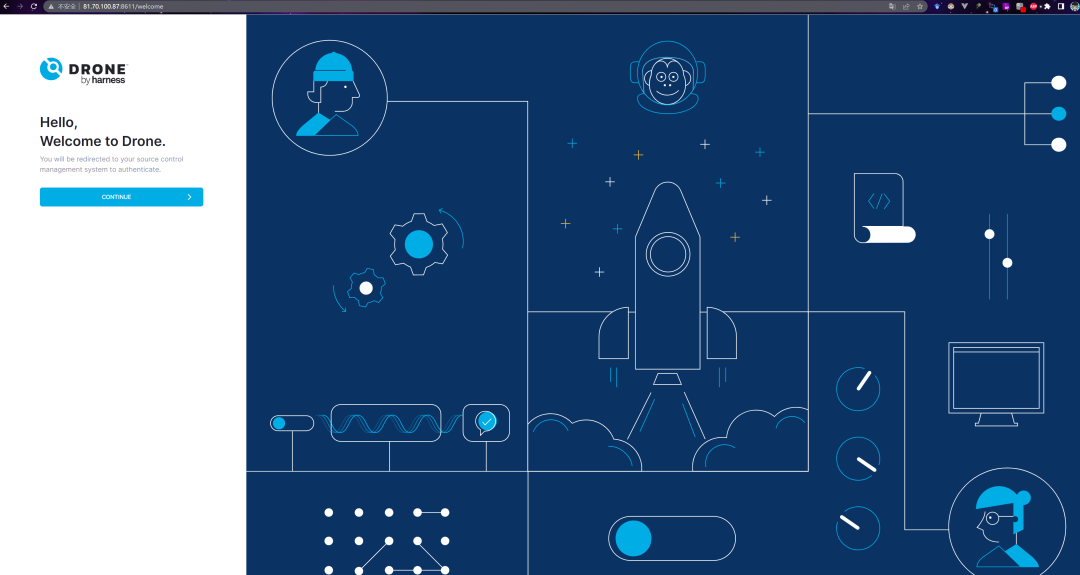
drone登录页
点击 Continue 后,即可跳转到 Gitee 的 OAuth 授权页面,这里直接点击 同意授权
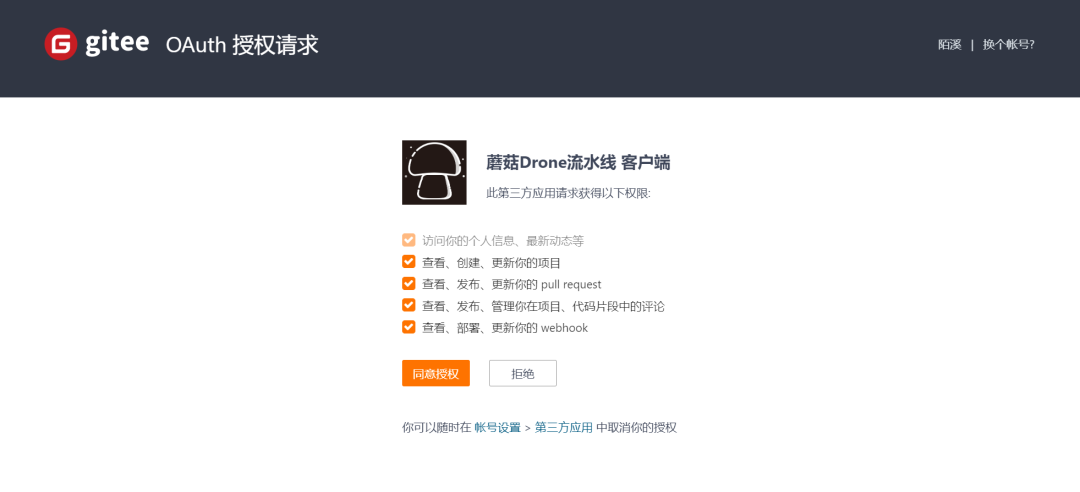
Gitee授权登录
授权通过后,在我们仓库的管理页面,即可看到新增了一条 WebHook 记录,当 Gitee 有新的代码提交请求后,就会通过调用下面的地址,从而让 Drone 能够启动流水线操作。
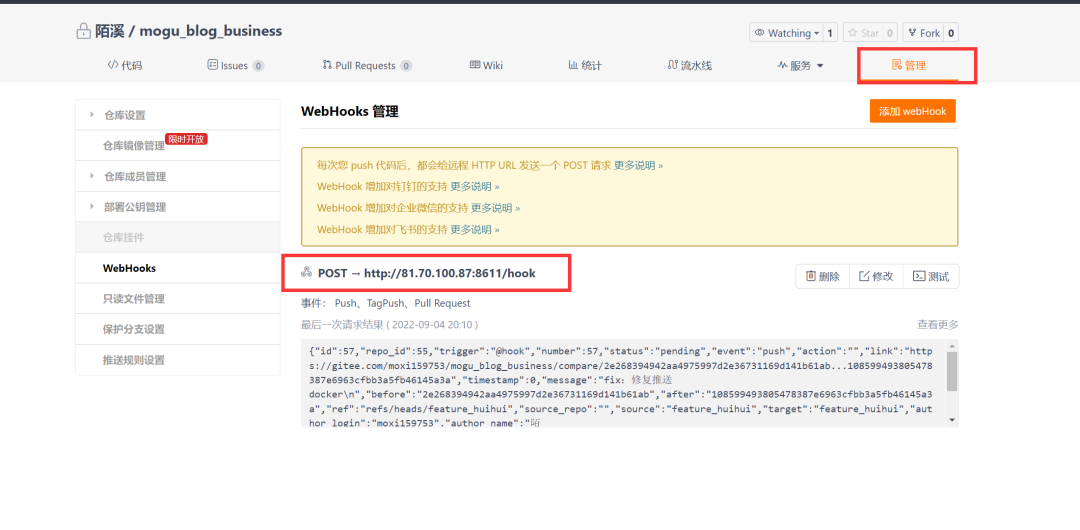
新增Webhook记录
登录成功后,即可跳转到 Drone 的主页,在这里是能够看到 Gitee 上全部的项目的
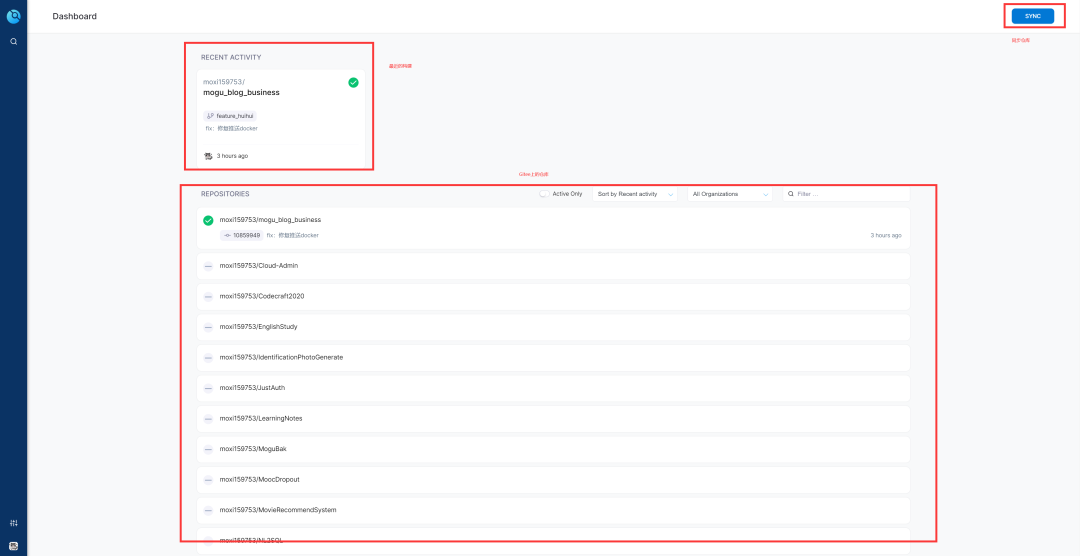
查看所有项目
我们找到需要构建流水线的项目,然后进入后点击 激活仓库
这里是有BUG的,如果你的项目是中文名称的话,进去是会 404
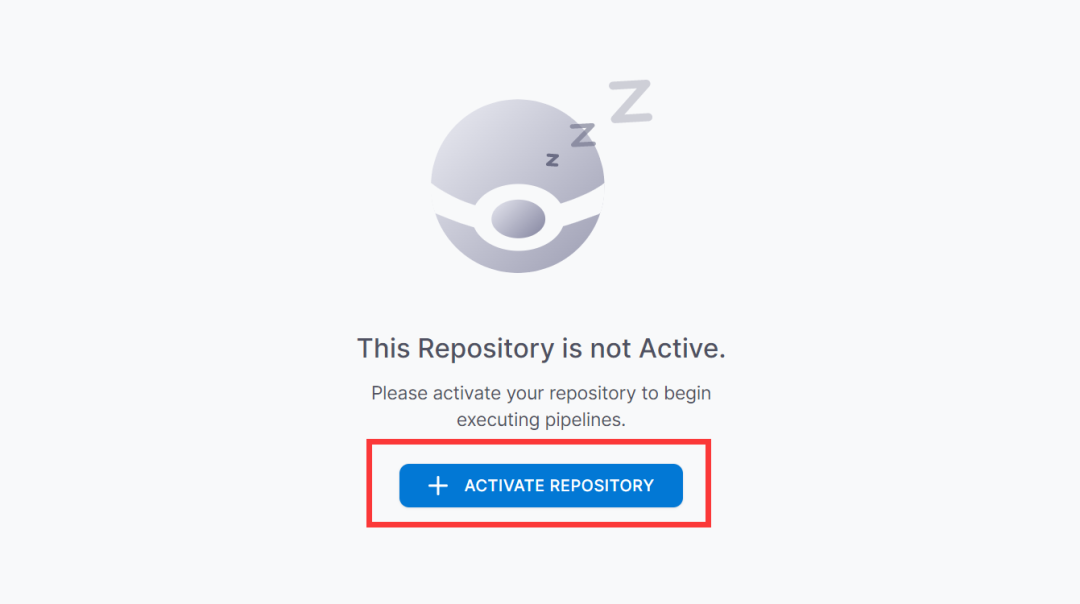
激活项目
然后把下面几个开关进行打开,主要是开启容器特权,以及自动取消构建
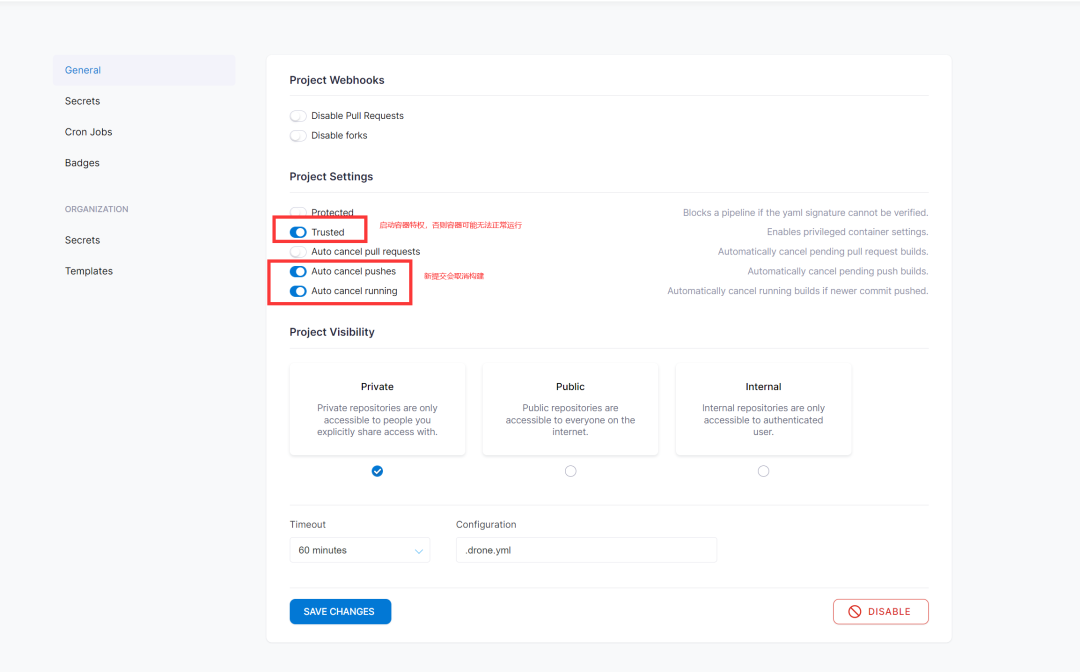
开启开关
创建一个 SpringBoot 项目
首先,我们在 Gitee 上创建一个私有的仓库 hello-mogu
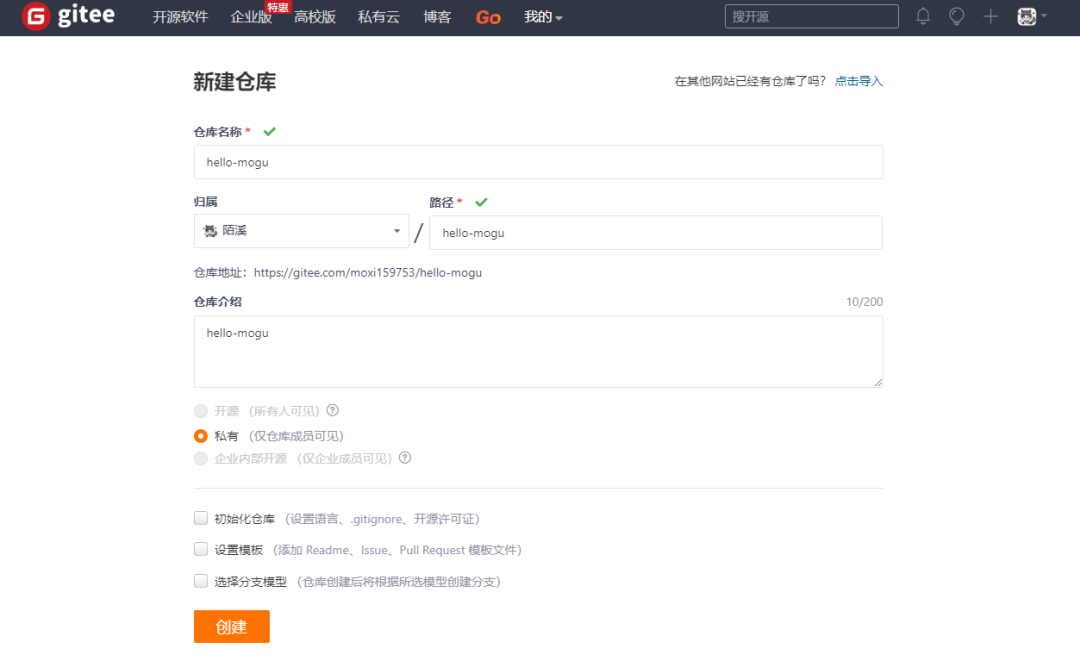
新建一个仓库
然后打开网站 start.spring.io 初始化一个最简单的 SpringBoot 项目
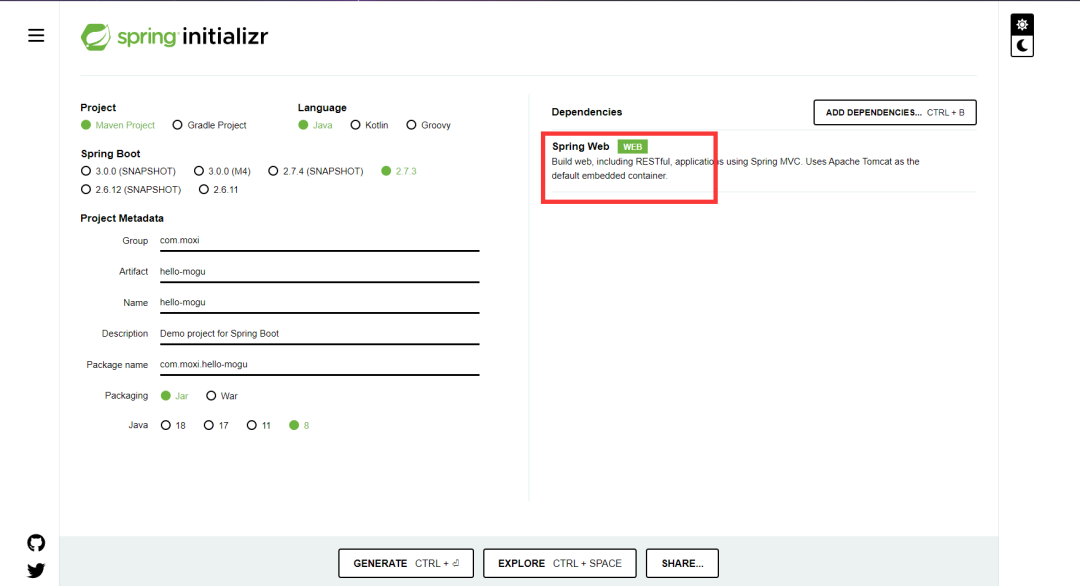
初始化一个SpringBoot项目
然后下载后解压,即可看到以下的目录
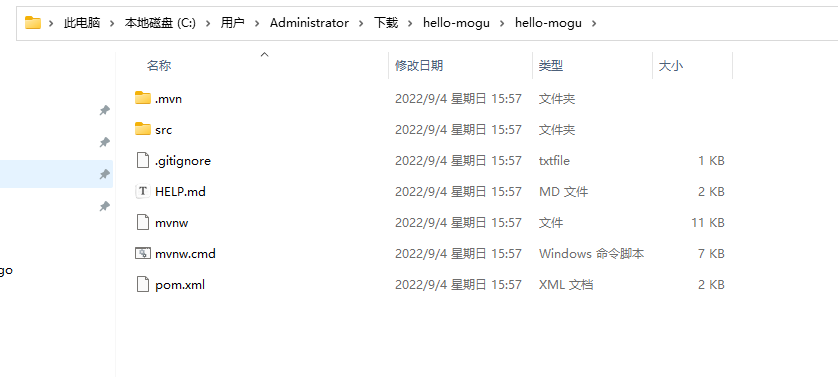
解压项目
然后使用以下命令,将该项目和刚刚创建的Gitee仓库关联上
git init
git commit -m "first commit"
git remote add origin https://gitee.com/moxi159753/hello-mogu.git
git push -u origin "master"
下面即可看到代码成功推送到 Gitee 上了
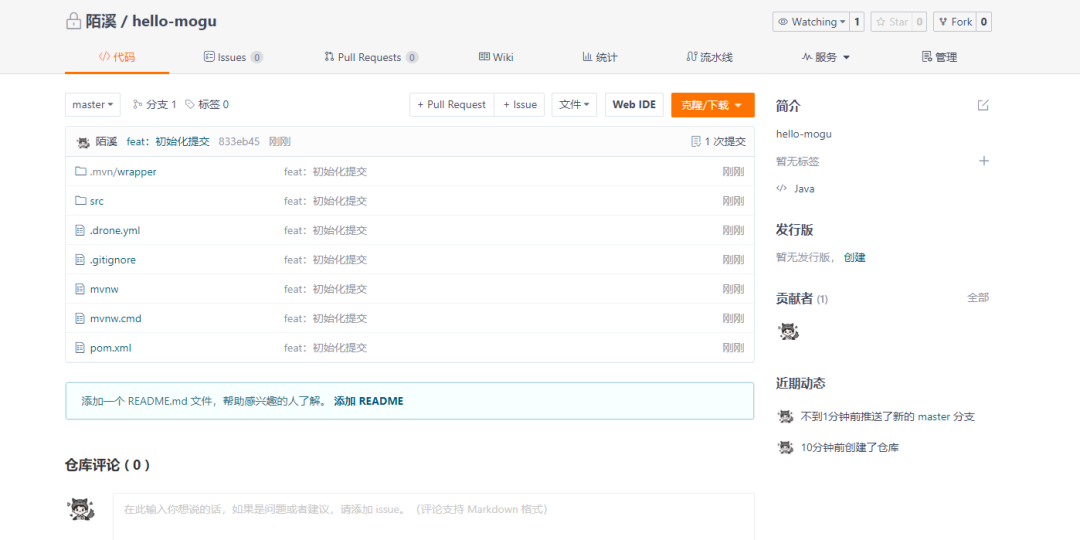
推送到Gitee
Drone 流水线命令
接下来,需要通过将 .drone.yml 文件创建到 Git 存储库的根目录来配置管道。在这个文件中,定义了每次收到 Webhook 时执行的一系列步骤。
下面这个是最简单的一个 drone 流水线,我们创建 .drone.yml 文件,写上下面的内容
kind: pipeline # kind 属性定义了对象的种类。此示例定义了一个管道对象。
type: docker # type 属性定义管道的类型。此示例定义了一个 Docker 管道,其中每个管道步骤都在 Docker 容器内执行。
name: default # name 属性定义了管道的名称。您可以为您的项目定义一个或多个管道
steps: # 步骤部分定义了一系列串行执行的管道步骤。如果管道中的任何步骤失败,管道将立即退出
name: greeting # name 属性定义管道步骤的名称
image: alpine # image 属性定义了一个执行 shell 命令的 Docker 镜像。您可以使用来自任何 DockerHub 中的任何 Docker镜像。
commands: # commands 属性将在 Docker 容器内执行的 shell 命令列表定义为容器入口点。如果任何命令返回非零退出代码,则管道步骤将失败。- echo hello
echo world
写完后,再次将该提交提交到远程仓库,然后找到刚刚创建的仓库(如果没有,先执行 SYNC 操作)
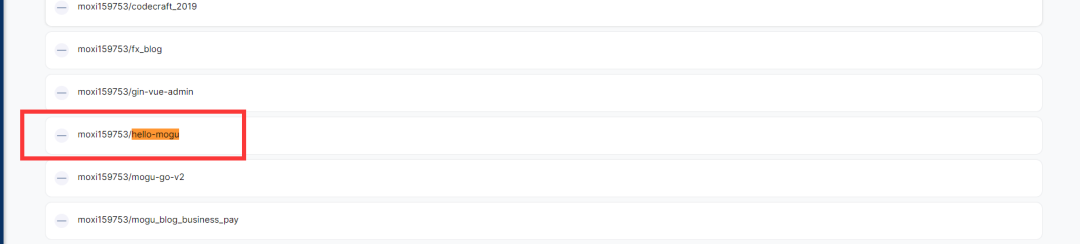
Drone中找到刚刚创建的仓库
点击仓库内,设置好配置,点击保存
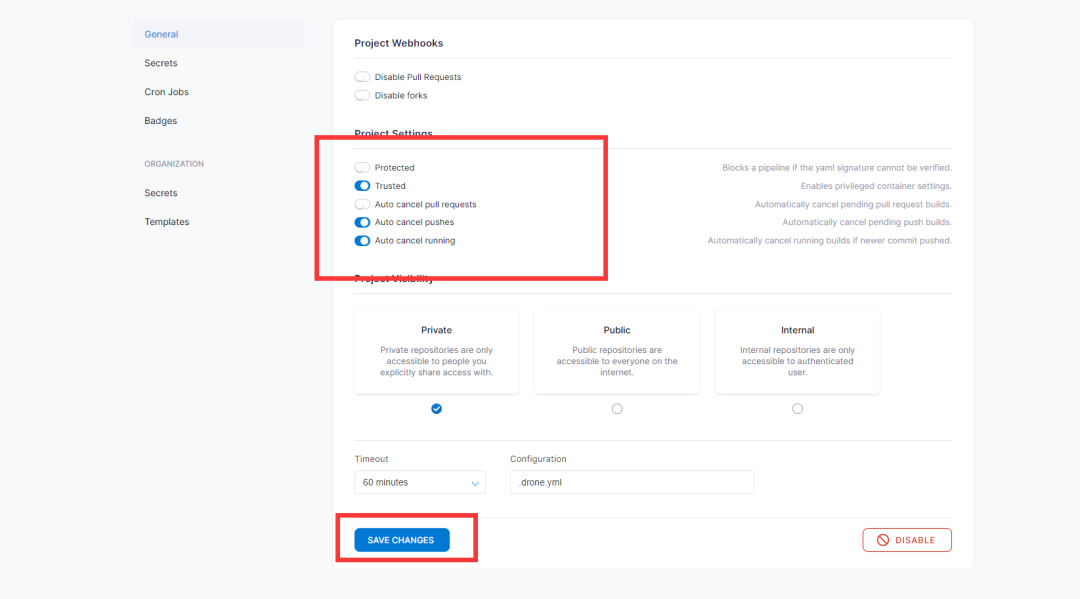
修改配置并保存
然后切换到构建页面,点击创建

启动构建
创建完成后,项目就会进行流水线构建【以后可以设置代码提交,主动触发】

构建记录
点击记录详情页,可以看到打印出来的 hello world
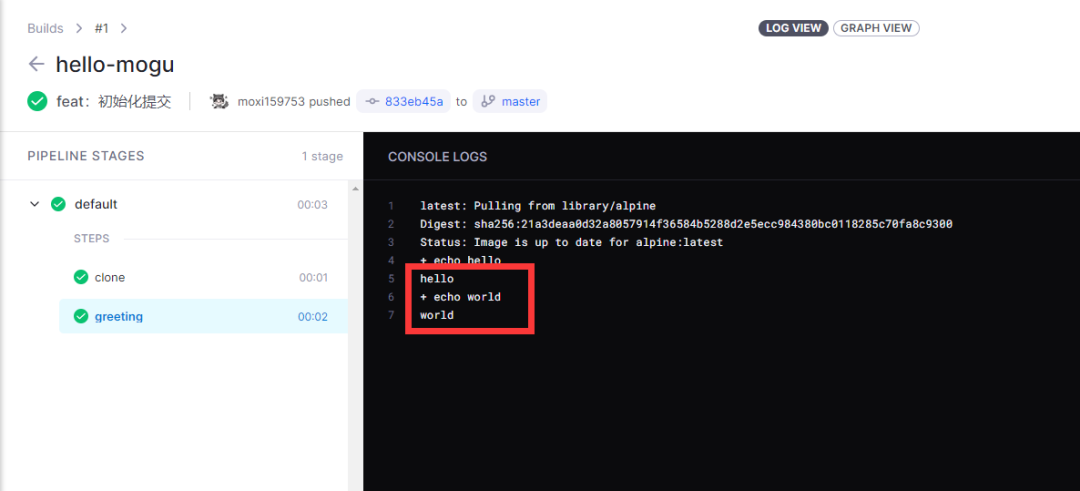
构建详情页
更多流水线操作
例如,我们可以将两个步骤串连起来,第一个步骤输出 hello world、第一个输出 bonjour monde
kind: pipeline
type: docker
name: greeting
steps:
-
name: en
image: alpine
commands:- echo hello world
name: fr
image: alpine
commands:echo bonjour monde
在我们推送代码后,就可以看到流水线已经正常输出内容了
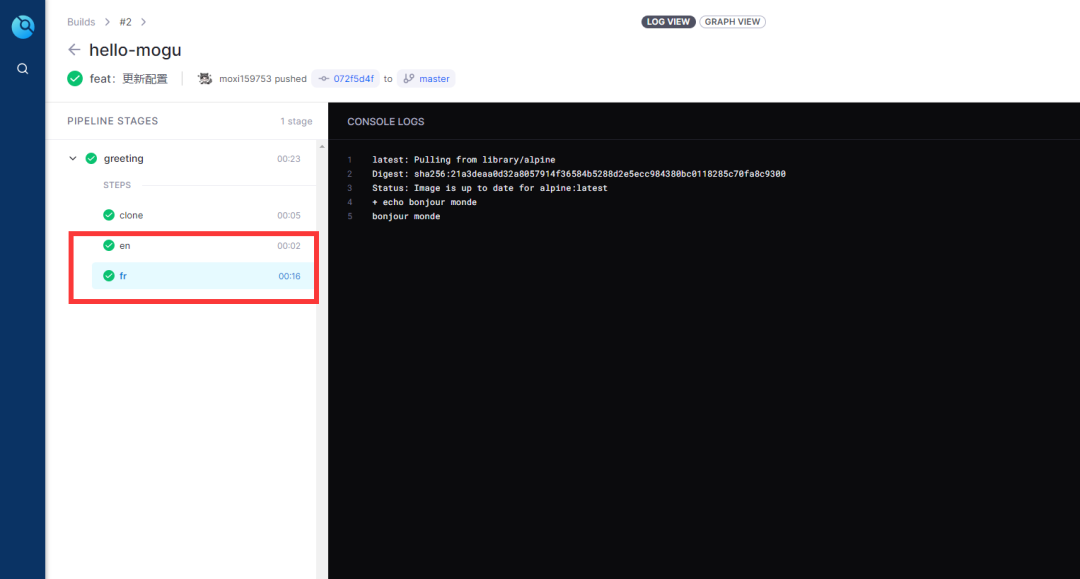
流水线运行成功
同时,我们也可以定义多个管道,串联的去执行
kind: pipeline
type: docker
name: en
steps:
- name: greeting
image: alpine
commands:
- echo hello world
kind: pipeline
type: docker
name: fr
steps:
name: greeting
image: alpine
commands:echo bonjour monde
同时,通过增加 trigger 可以设置管道触发的方式,例如,push:代码提交后触发,pull_request:代码PR后触发
kind: pipeline
type: docker
name: en
steps:
- name: greeting
image: alpine
commands:
- echo hello world
trigger:
event:
- push
- pull_request
- tag
- promote
rollback
下面我们来完整的测试一下 hello-mogu
首先,我们在刚刚的 SpringBoot 项目中,创建一个 Controller 文件,写上一个 hello 蘑菇的方法

hello mogu
import org.springframework.web.bind.annotation.GetMapping;
import org.springframework.web.bind.annotation.RestController;
@RestController
public class HelloMogu {
@GetMapping("/hello-mogu")
public String helloMogu() {
return "hello-mogu";
}
}
然后编辑 .drone.yml 文件,编写流水线代码
kind: pipeline # 定义对象类型,还有secret和signature两种类型
type: docker # 定义流水线类型,还有kubernetes、exec、ssh等类型
name: hello-mogu # 定义流水线名称
steps: # 定义流水线执行步骤,这些步骤将顺序执行
- name: build-package # 流水线名称
image: maven:3.8.5-openjdk-8 # 定义创建容器的Docker镜像
volumes: # 将容器内目录挂载到宿主机,仓库需要开启Trusted设置
- name: maven-build
path: /root/hello-mogu # 将应用打包好的Jar和执行脚本挂载出来
commands:
- mvn clean package -DskipTests=true
将打包后的jar包,拷贝到 /root/hello-mogu 目录
- cp /drone/src/target/hello-mogu-0.0.1-SNAPSHOT.jar /root/hello-mogu
volumes: # 定义流水线挂载目录,用于共享数据
name: maven-build
host:
path: /root/hello-mogu #jar包目录可以修改从宿主机中挂载的目录
这里使用了 build-package 的镜像进行构建,里面包含了 Java 和 Mavne 环境。
同时,为了方便将构建好的 Jar 包挂载出来,我们使用了 volumes ,需要指定容器内的地址 以及 挂载到宿主机的位置
将修改后的代码推送到 Gitee 中,可以看到流水线正常运行,并且在开始下载依赖进行构建 jar 包
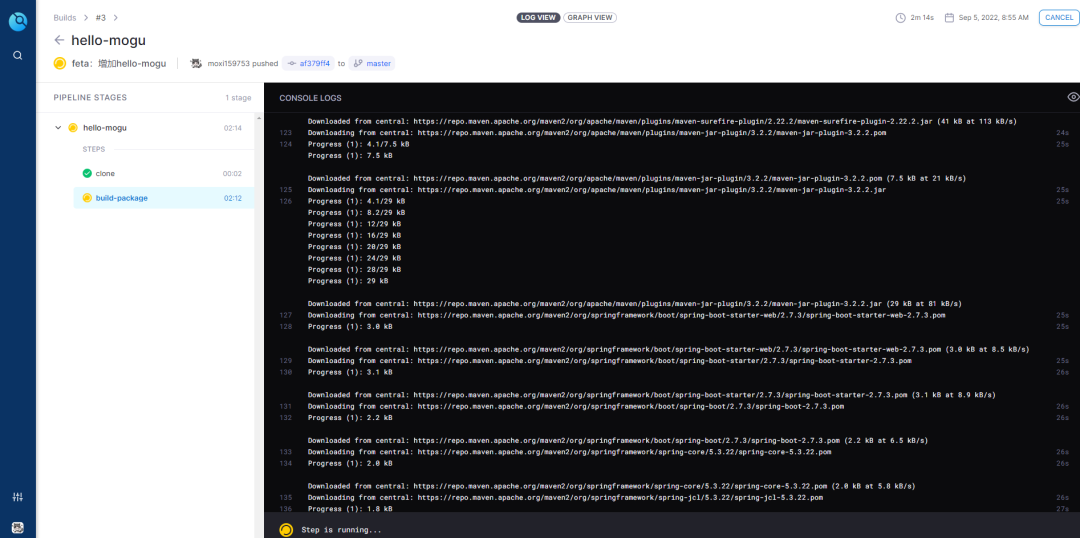
构建详情页
执行成功后,我们打开自己的服务器,在 /root/hello-mogu 目录,就可以看到刚刚打包后的 jar 包了
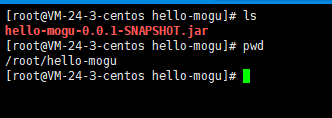
打包成功的jar
如果你服务器有 java 环境,可以直接用下面的命令启动
java -jar hello-mogu-0.0.1-SNAPSHOT.jar
下面,我们可以继续编写流水线,创建项目的 Dockerfile 文件,
Dockerfile的主要作用是用来构建镜像的
FROM registry.cn-shenzhen.aliyuncs.com/mogu-zh/jdk:8-mogu-alpine
ENV LANG C.UTF-8
ENV TZ Asia/Shanghai
VOLUME /tmp
ADD hello-mogu-0.0.1-SNAPSHOT.jar hello-mogu-0.0.1-SNAPSHOT.jar
ENTRYPOINT ["java","-Xms256m","-Xmx256m","-jar","/hello-mogu-0.0.1-SNAPSHOT.jar"]
存放位置如下所示,主要拉取了带着 jdk8 环境的镜像,然后设置启动参数
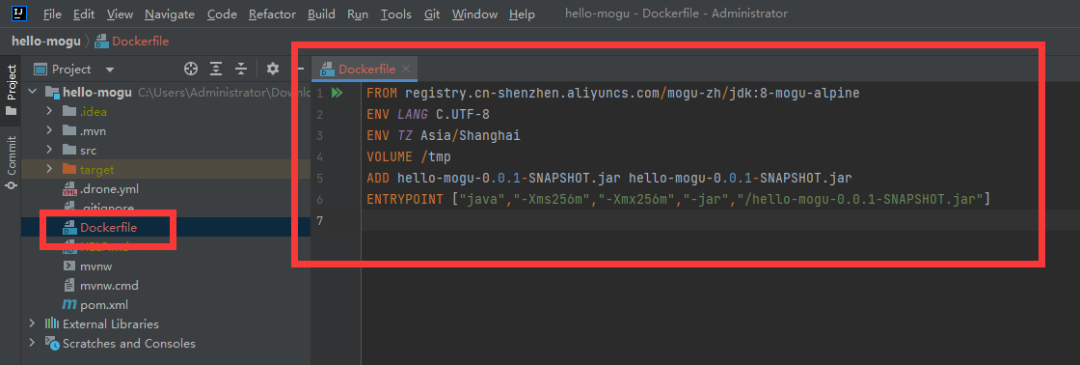
编写Dockerfile
继续编写 .drone.yml 文件,这里除了需要拷贝 jar 文件外,还需要把刚刚写的 Dockerfile 文件也拷贝到宿主机上
同时,引入 appleboy/drone-ssh 镜像,听名字就可以知道,这个命令是用来远程 SSH 连接服务器的
这里有两个变量:TEST_SERVER_IP 和 TEST_SERVER_PASSWORD,分别是服务器的 ip 和 密码。为了防止信息泄露,我们需要配置到 secret
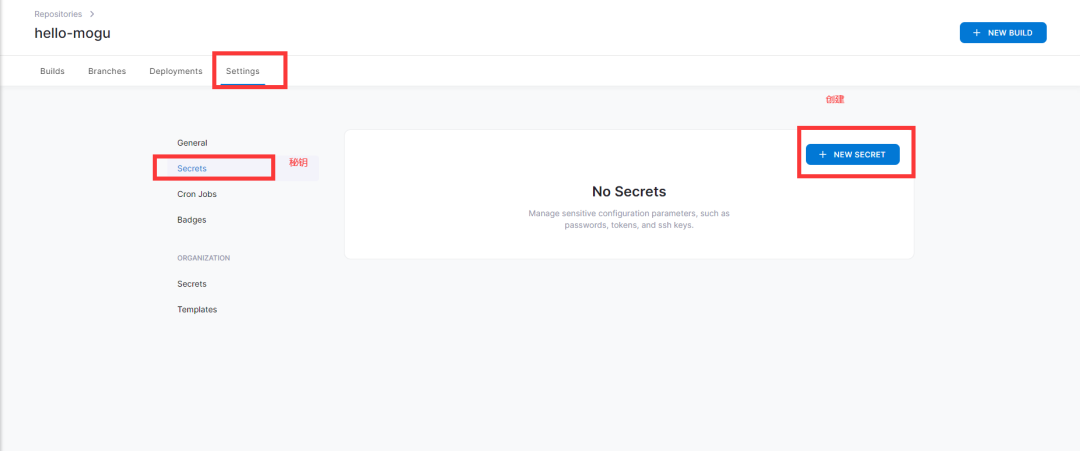
新增秘钥
然后填写秘钥的名称和值,保存即可
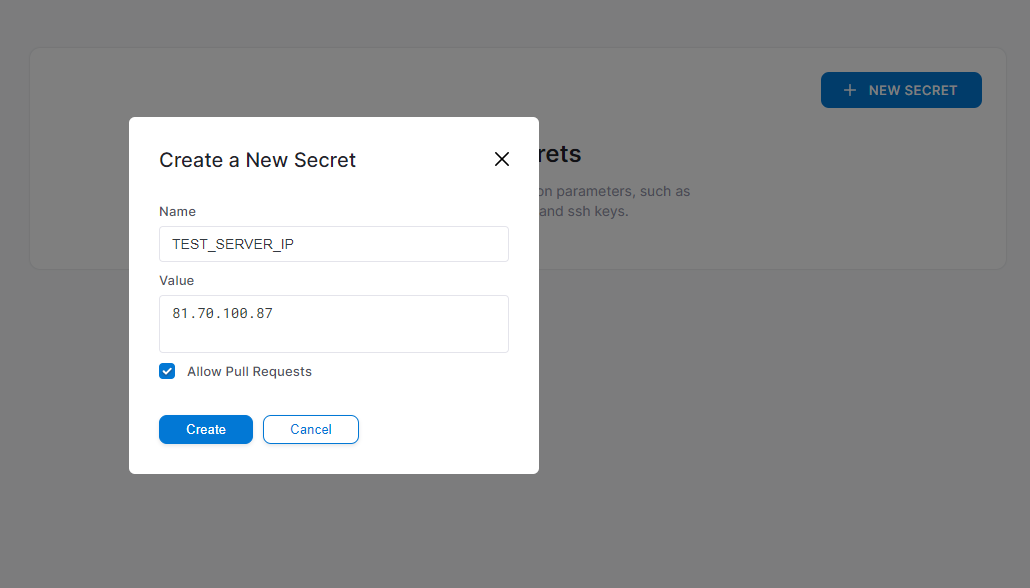
创建秘钥
配置完成后,一共包含以下两个值
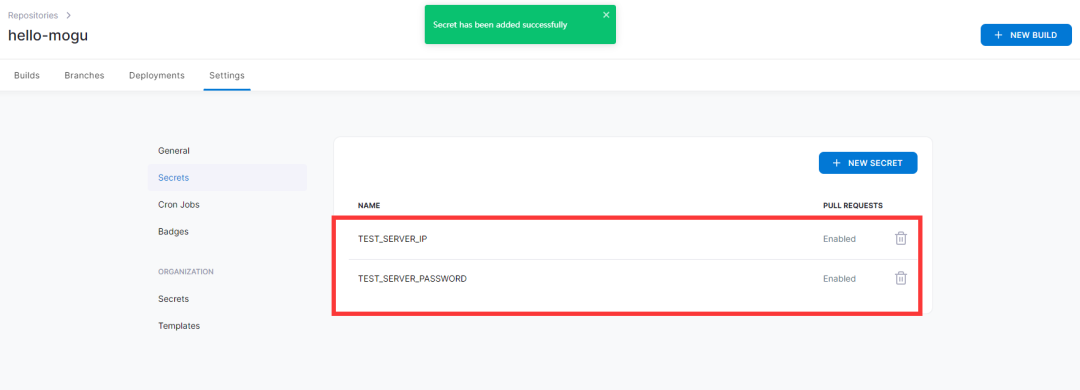
创建成功
完整的流水线代码如下:
kind: pipeline # 定义对象类型,还有secret和signature两种类型
type: docker # 定义流水线类型,还有kubernetes、exec、ssh等类型
name: hello-mogu # 定义流水线名称
steps: # 定义流水线执行步骤,这些步骤将顺序执行
-
name: build-package # 流水线名称
image: maven:3.8.5-openjdk-8 # 定义创建容器的Docker镜像
volumes: # 将容器内目录挂载到宿主机,仓库需要开启Trusted设置- name: maven-build
path: /root/hello-mogu # 将应用打包好的Jar和执行脚本挂载出来
commands: - mvn clean package -DskipTests=true
将打包后的jar包,拷贝到挂载目录
- cp /drone/src/target/hello-mogu-0.0.1-SNAPSHOT.jar /root/hello-mogu
将Dockerfile拷贝到挂载目录
- cp /drone/src/target/classes/Dockerfile /root/hello-mogu
- name: maven-build
name: ssh
image: appleboy/drone-ssh
settings:你服务器ip地址
host:
from_secret: TEST_SERVER_IP服务器账号
username: root
密码登入写法
password:
from_secret: TEST_SERVER_PASSWORD
port: 22
script:
- cd /root/hello-mogu
- ls
- docker build -t hello-mogu:latest .
- docker run -p 8080:8080 -d hello-mogu:latest
volumes: # 定义流水线挂载目录,用于共享数据
name: maven-build
host:
path: /root/hello-mogu #jar包目录可以修改从宿主机中挂载的目录
核心操作就是:在 jar 打包完成后,会通过 ssh 进入到我们服务器中,通过 Dockerfile 构建我们的 hello-mogu 镜像,同时使用 docker run 启动镜像,完成最简单的一个流水线工作,以下是流水线运行成功的截图:

构建成功
下面,我们去我们的服务器中,使用 docker images 命令,即可查看到制作完成的镜像了

查看容器
通过使用 docker ps -a ,可以看到目前 hello-mogu 容器正在运行

查看运行的容器
最后,我们访问服务器:http://81.70.100.87/hello-mogu,久违的 hello-mogu 终于出现了
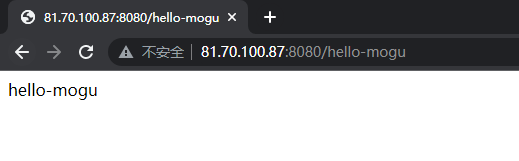
hello mogu
同时,Drone 还提供了很多插件,可以打开 https://plugins.drone.io/ 进行查看
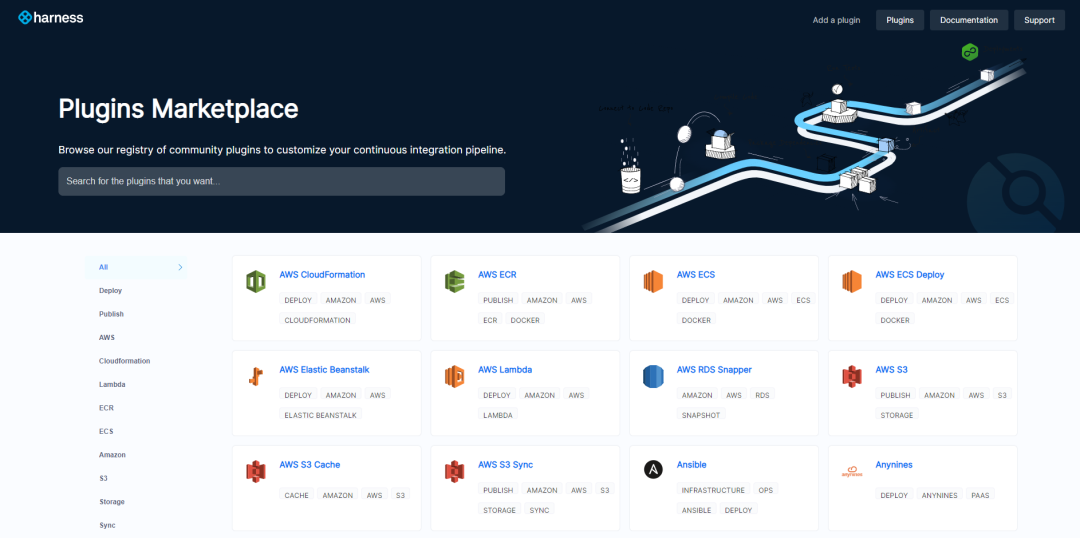
drone插件
在这里,可以下载别人做好的插件,例如在构建成功后,发送邮件通知,这里用到了 Email 插件
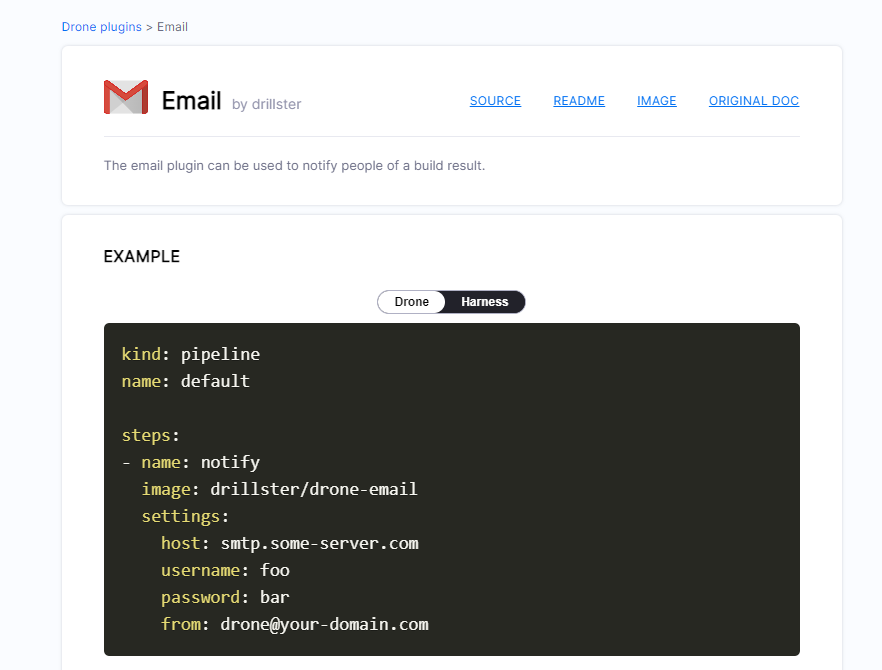
Email插件
或者使用 Drone Cache 插件,将中间结果缓存到云存储中
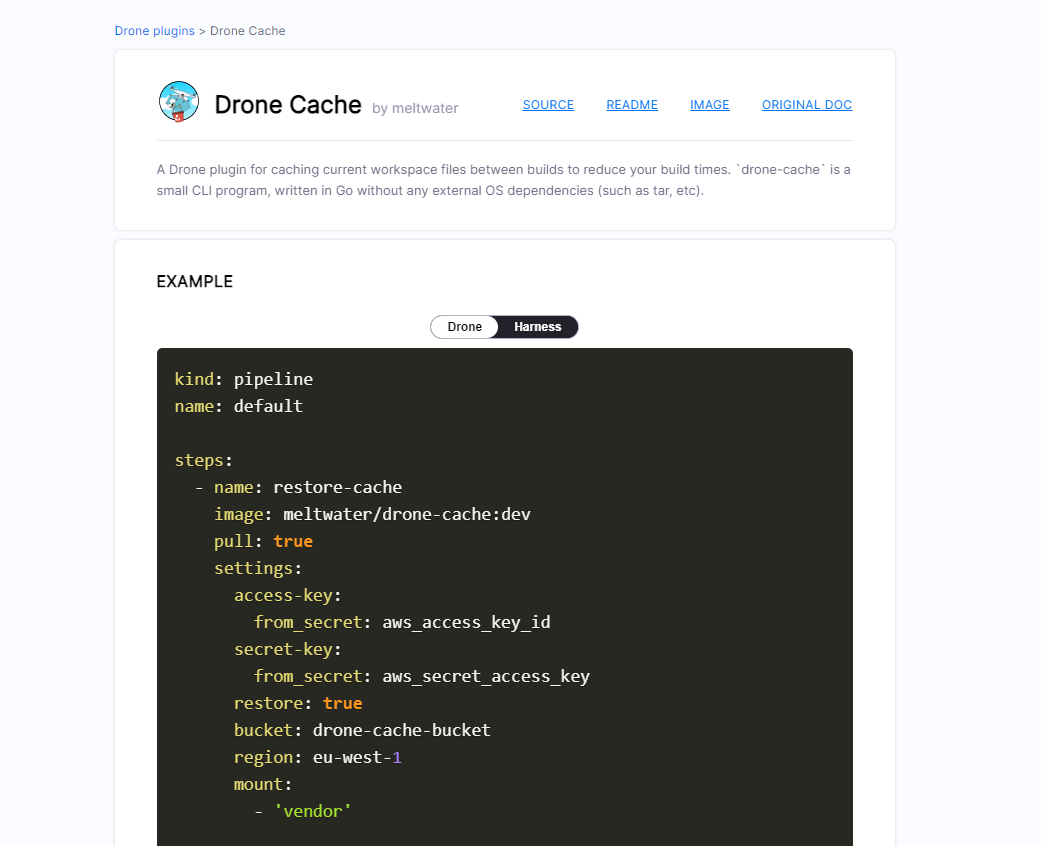
Drone缓存插件
好了,本期 Drone 学习之旅就到这里了,本文简单的介绍了一下 Drone 的接入流程,更多使用技巧欢迎到 Drone 官网学习~
最后,本次学习drone所有的源码,陌溪也整理到了一个压缩包中,有需要的小伙伴可以在公众号回复【drone】获取
我是 陌溪,我们下期再见~